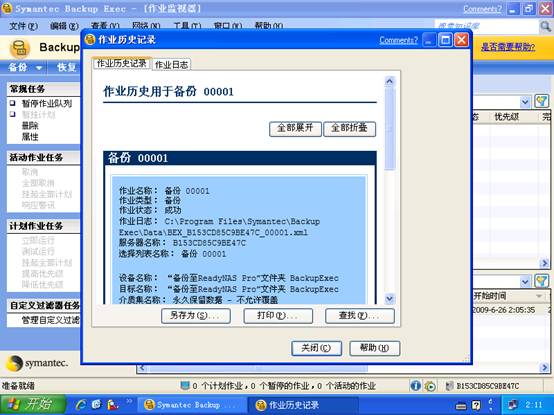NETGEAR 公司近日宣告其广受赞誉的 ReadyNAS® 中小商用存储产品现已面向 Symantec Backup Exec™(用于Windows服务器) 提供 Linux 和 UNIX 服务器远程代理(RALUS)支持。直接安装到 ReadyNAS 上的Symantec RALUS 与 Symantec Backup Exec 软件直接通讯,对在 Backup Exec 环境中的备份、还原、存档及灾难恢复提供了重大的改进。NETGEAR 是 $5000 以下存储系统提供商中首位与 Symantec 在此功能领域进行合作的公司。
一、简介
ReadyNAS是功能强大的网络附加存储设备,通常被中小企业当作文件服务器使用。此文章是介绍如何通过Backup Exec对ReadyNAS上存储的数据进行备份。
二、软件简介
1、Backup Exec
Backup Exec是一款主要用于Windows平台的数据保护产品,但是它也包含了用于Linux或Unix的代理程序。要清楚你所使用的Backup Exec支持哪些Linux或Unix系统,请访问Symantec Backup Exec官方网站。本文的示例是基于Backup Exec v12.5。
2、RALUS
RALUS是Backup Exec Remote Agent for Linux and UNIX servers 的缩写。它是Backup Exec在Linux和Unix系统上的一种代理程序。
3、Backup Exec RALUS AddOns
Backup Exec RALUS AddOns是ReadyNAS官方发布的插件之一。目前适用于ReadyNAS Pro/NVX/2100/3200。 将来适合使用的型号请留意官方公布的信息。本文的示例是基于ReadyNAS Pro。
三、设置示例和步骤
1、示例拓扑
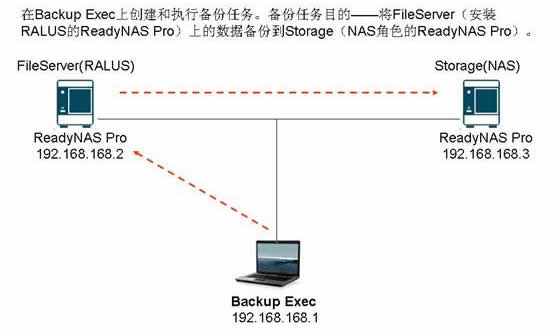
2、 配置Storage(NAS)
创建共享区“BackupExec”,如下图:
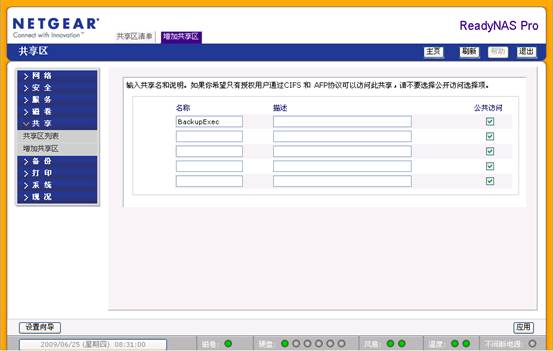
3、在“FileServer”上安装和配置RALUS
3.1、在“Web管理界面→系统→更新→本地”页面中,通过“浏览”按钮选中RALUS插件软件安装映像文件,然后点击“上传并验证映像文件”按钮。如下图:
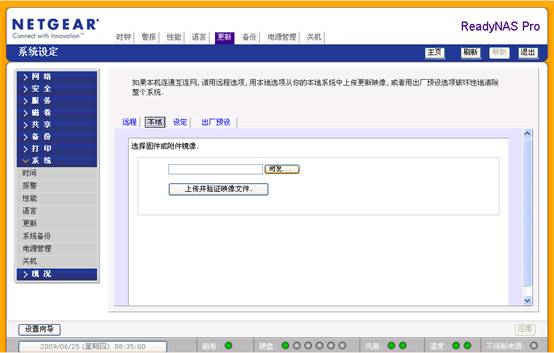
3.2、点击“执行系统更新”按钮。如下图:
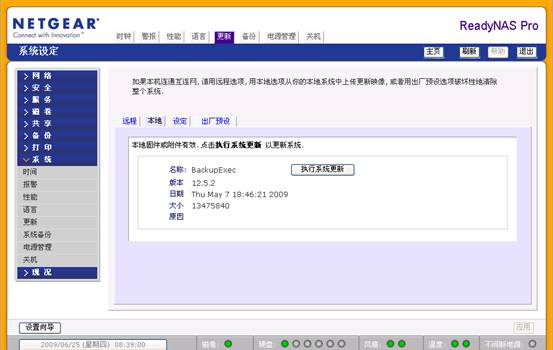
3.3、重新开机执行更新。如下图:

3.4、安装成功。如下图:

3.5、在Web管理界面→服务→安装AddOns页面中,配置RALUS(输入Backup Exec的IP地址)。如下图:
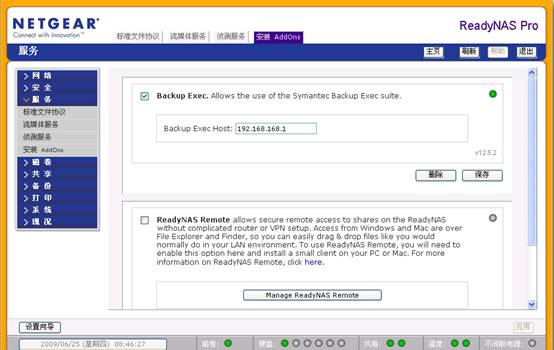
4、安装和配置Backup Exec
4.1、安装Backup Exec。如下图:
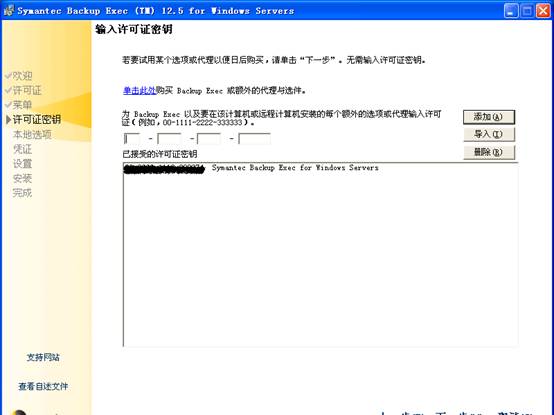
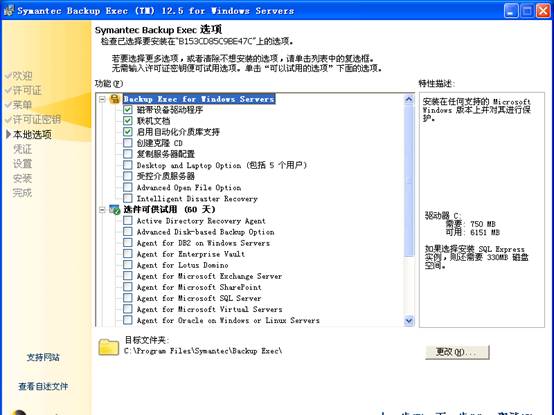
*安装Backup Exec的详细步骤请参考Backup Exec的手册。
安装完成后启动Backup Exec。如下图:
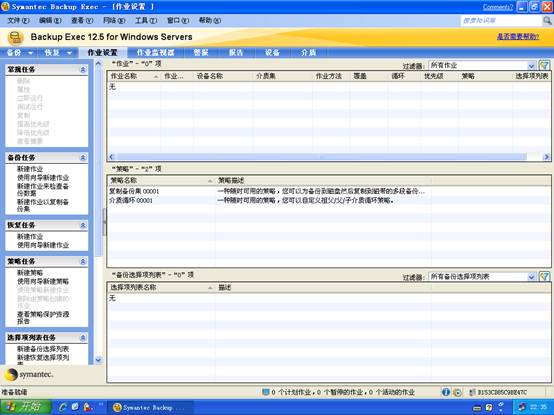
4.2、配置Backup Exec备份设备
4.2.1、选择菜单“工具→选项”。如下图:
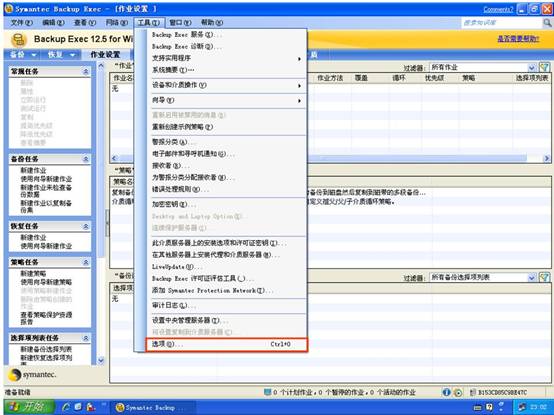
4.2.2、点击“确定”按钮继续。如下图:
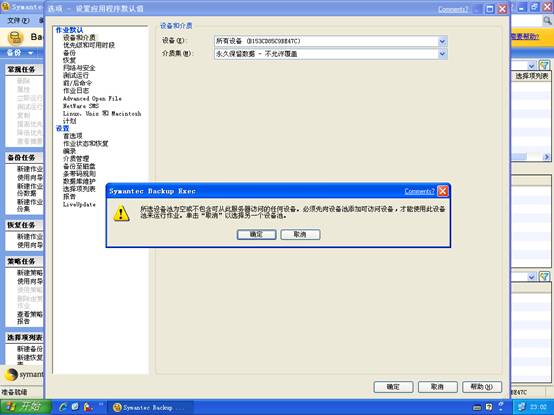
4.2.3、在“网络与安全”中,勾选“启用用户共享选择”,点击“确定”按钮继续。如下图:
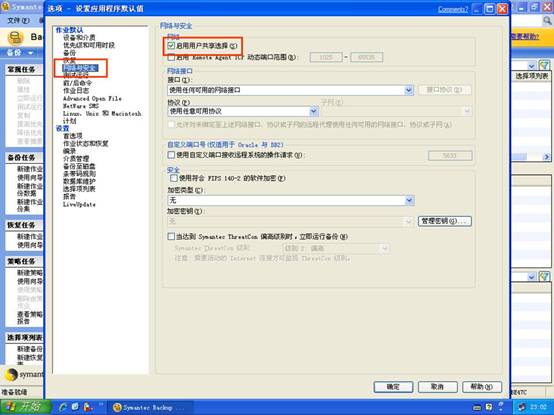
4.2.4、选择“设备”。如下图:
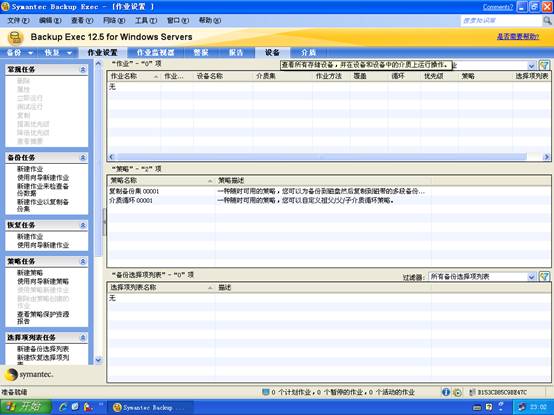
4.2.5、选择“备份至磁盘”文件夹。如下图:
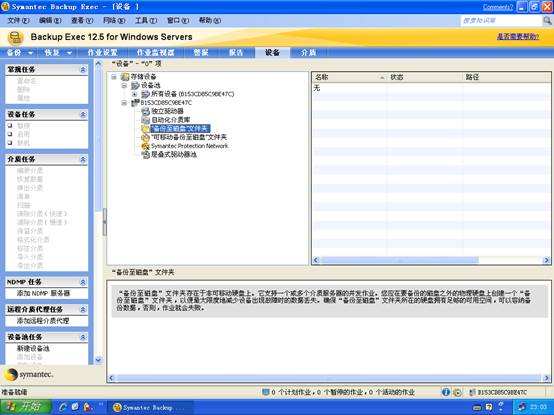
4.2.6、点击鼠标右键,选择“备份至磁盘向导”。如下图:

4.2.7、点击“下一步”按钮继续。如下图:

4.2.8、点击“下一步”按钮继续。如下图:

4.2.9、点击“下一步”按钮继续。如下图:

4.2.10、自定义名称。如下图:

4.2.11、输入ReadyNAS Pro(Storage)的共享文件夹UNC路径。如下图:
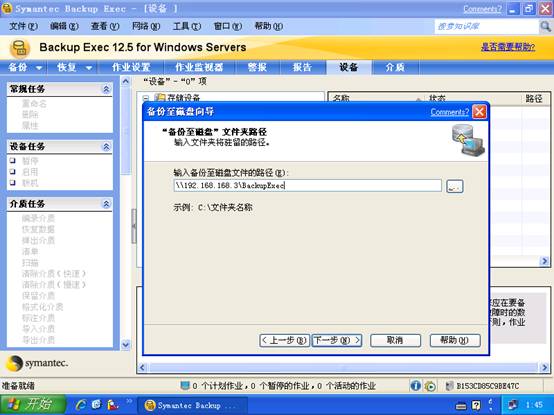
4.2.12、点击“下一步”按钮继续。如下图:

4.2.13、点击“下一步”按钮继续。如下图:
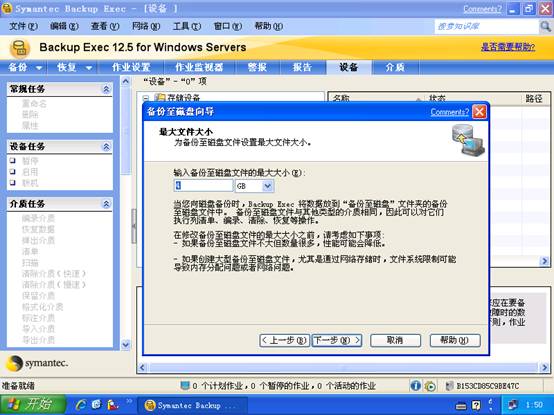
4.2.14、点击“下一步”按钮继续。如下图:
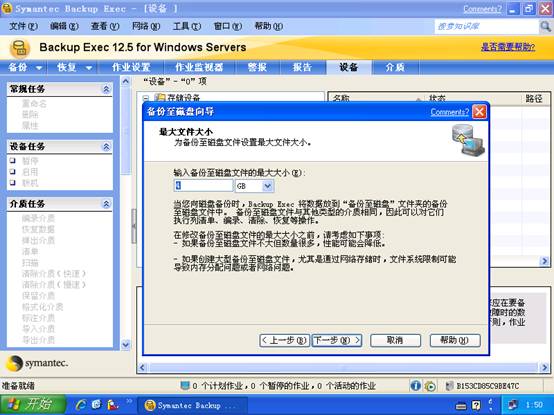
4.2.15、点击“下一步”按钮继续。如下图:
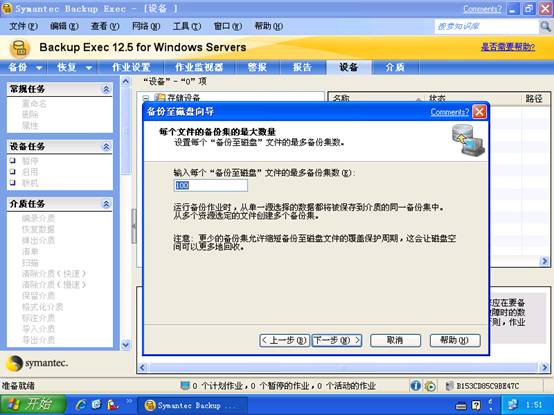
4.2.16、点击“下一步”按钮继续。如下图:
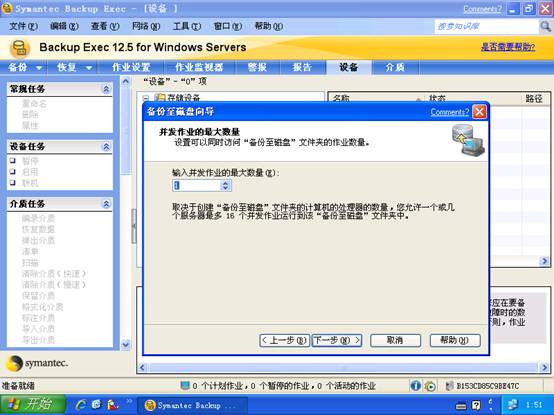
4.2.17、点击“下一步”按钮继续。如下图:
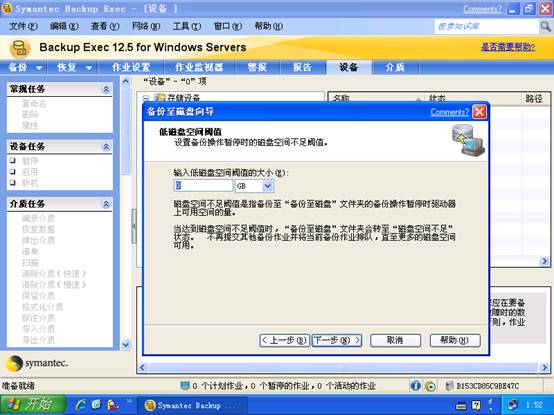
4.2.18、点击“下一步”按钮继续。如下图:
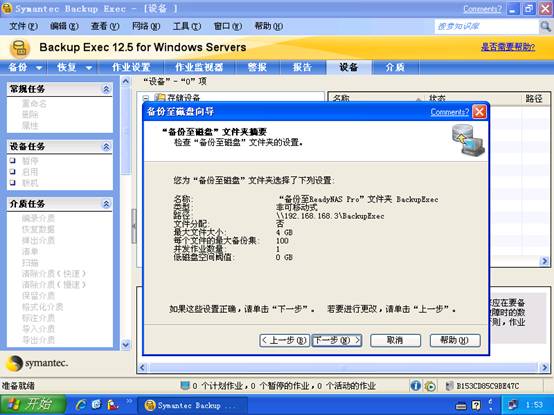
4.2.19、点击“完成”按钮继续。如下图:
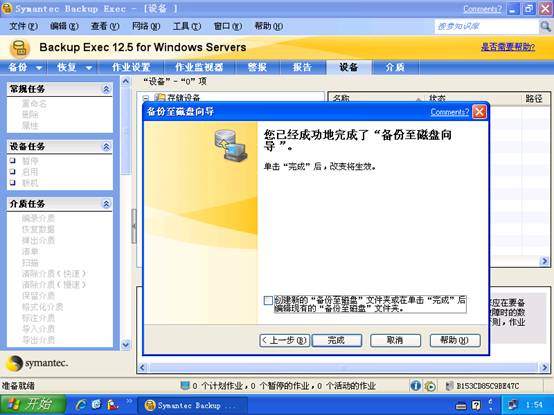
4.2.20、向导完成后。如下图:
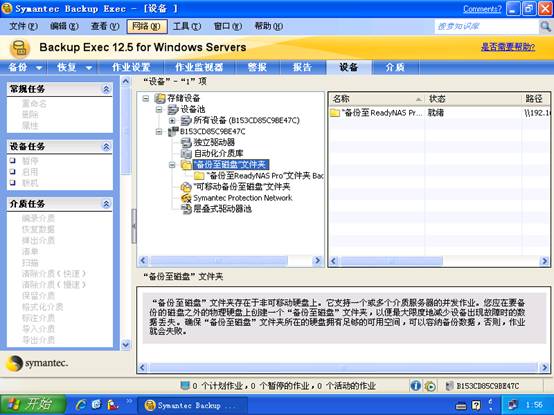
4.3、配置Backup Exec备份任务
4.3.1、点击菜单“备份”,通过备份向导新建备份任务。如下图:

4.3.2、点击选择ReadyNAS(RALUS)。如下图:
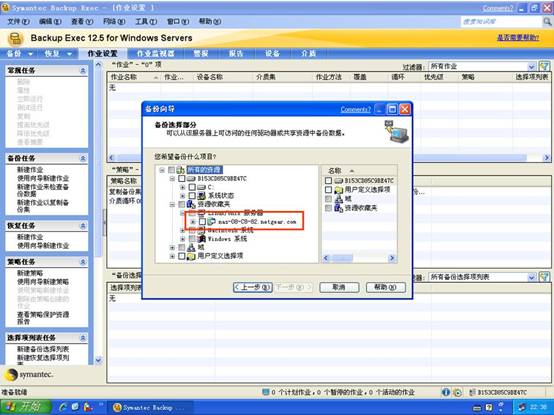
4.3.3、由于登录Windows的当前帐号、密码不能管理ReadyNAS(RALUS),所以弹出对话框。如下图:
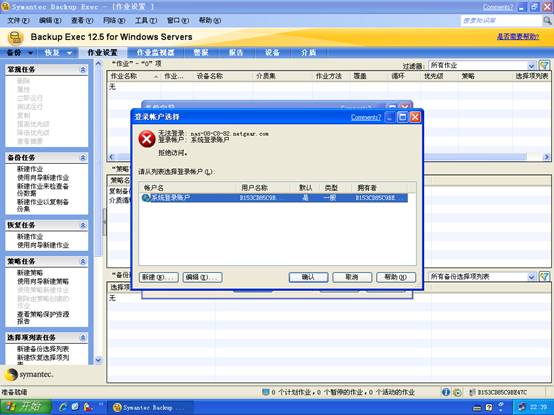
4.3.4、点击“新建”按钮,添加ReadyNAS(RALUS)的管理员帐号、密码。如下图:
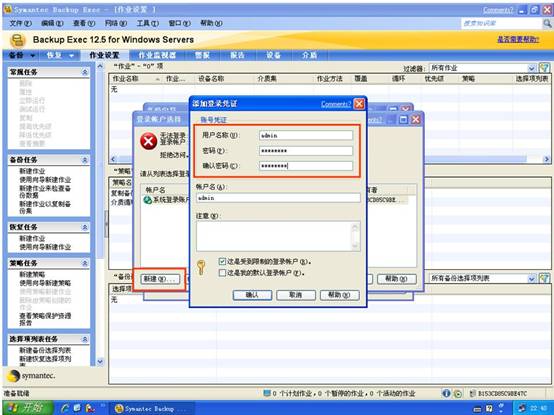
4.3.5、选择正确的帐户名,点击“确定”按钮继续。如下图:
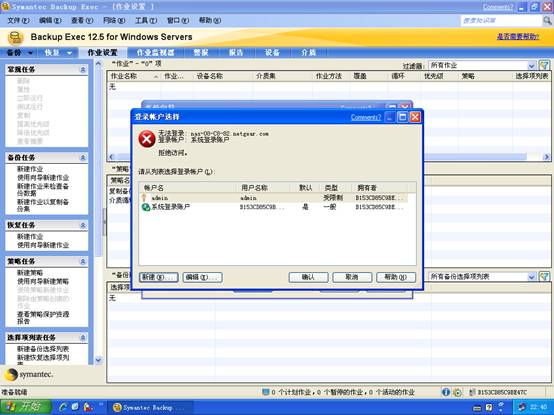
4.3.6、选择并在要备份的文件/文件夹前打勾。如下图:

4.3.7、点击“全部测试”按钮,测试结果“顺利”、“成功”后,点击“下一步”按钮继续。如下图:

4.3.8、点击“下一步”按钮继续。如下图:

4.3.9、点击“下一步”按钮继续。如下图:

4.3.10、选择刚才通过创建的设备“备份至ReadyNAS Pro”文件夹 BackupExec。如下图:
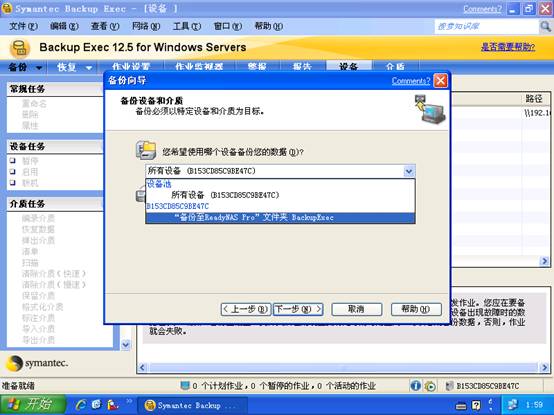
4.3.11、点击“下一步”按钮继续。如下图:
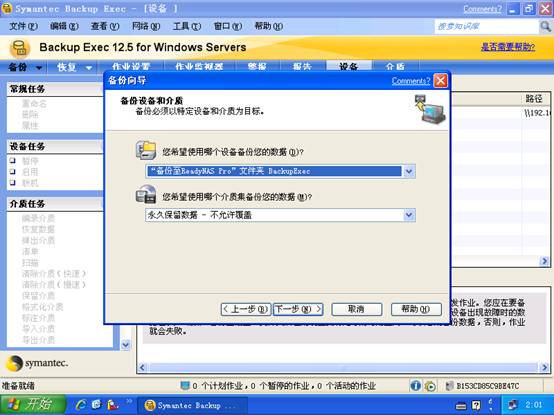
4.3.12、点击“下一步”按钮继续。如下图:
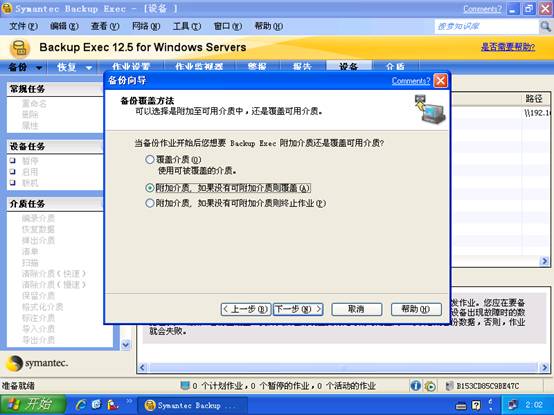
4.3.13、点击“下一步”按钮继续。如下图:

4.3.14、点击“完成”按钮继续。如下图:
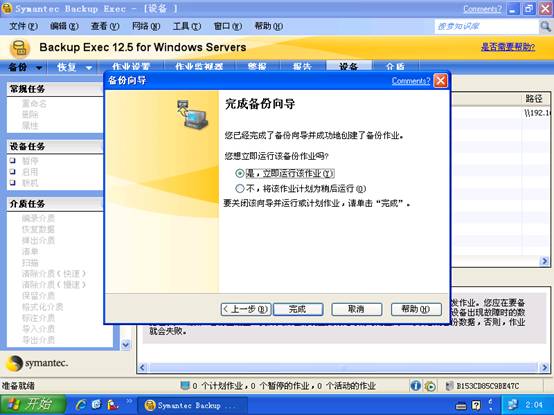
4.1.15、点击“确定”按钮继续。如下图:
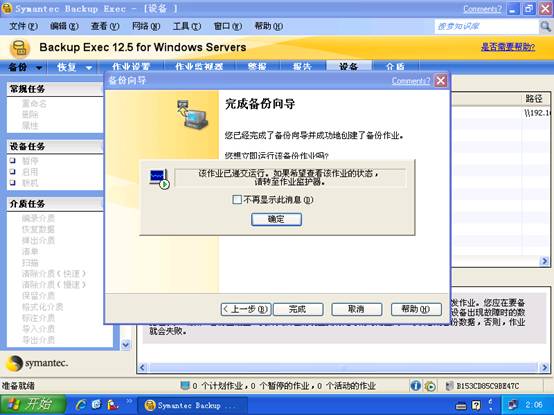
4.4、执行备份任务
4.4.1、备份任务执行完毕之后。如下图:
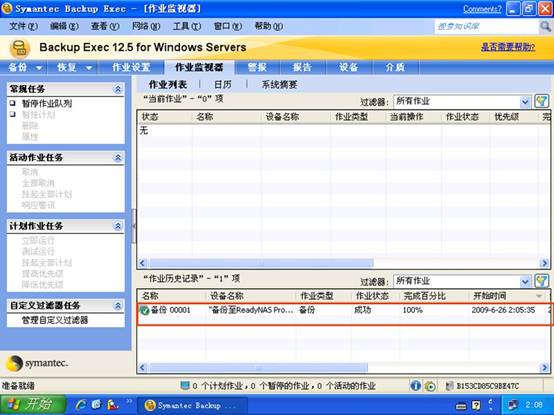
4.4.2、双击可显示详细信息。 如下图:
.